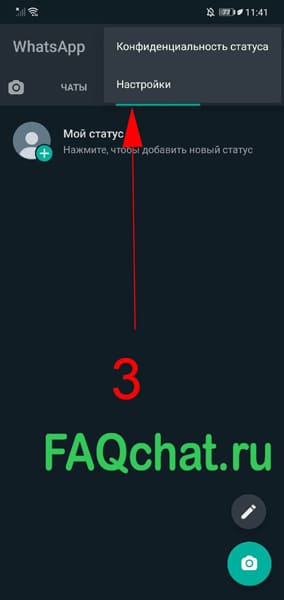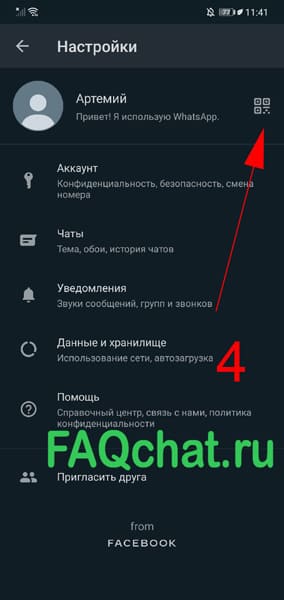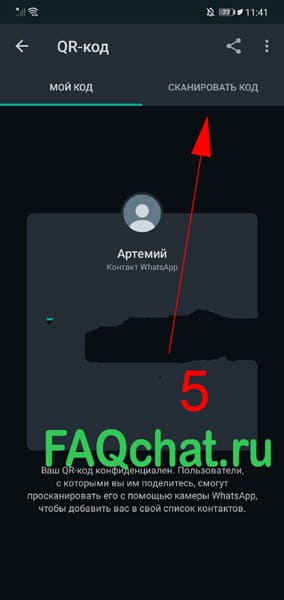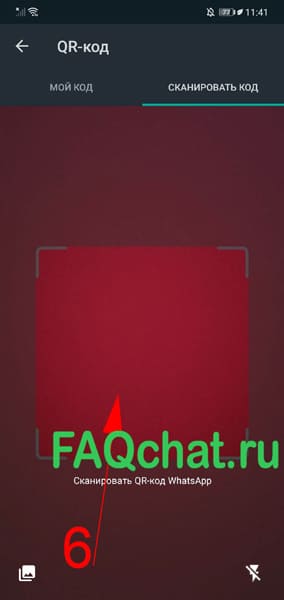Приложение устанавливается на ПК и смартфоны, чтобы общаться. Десктопный вариант больше всего удобен в использовании, так как имеется удобная клавиатура для скорого печатания смс, монитор крупнее экрана смартфона и большие сообщения не занимают большую часть интерфейса. К тому же при пользовании веб-клиентом не занимается память компьютера.
Что такое Веб-версия WhatsApp
Вотсап web представляет браузерный вариант приложения. Также носит название веб-клиент. Представленная программка копирует беседы со смартфона, затем выводит на экран ПК.
Какими особенностями владеет WhatsApp Web
Веб-клиент функционирует при условии стабильного соединения с сетью. Если подключение на ПК или телефоне прервется, то данные перестанут синхронизироваться. Таким образом обмен информацией между устройствами прекратится и станет возможно пользоваться приложением только со смартфона.
Раньше версия была доступна исключительно для пользователей Google Chrome, сейчас же возможно использовать на многих актуальных площадках: Яндекс. Браузер, Mozilla Firefox, Internet Explorer, Tor Browser и других.
Достоинства и способности такой программки
Когда нет желания загружать и устанавливать программку с утвержденного сайта, то найдите браузерную версию программки в интернете.
Как настроить Web-клиент
Установка веб-клиента:
- Чтобы загрузить ватсап веб, откройте браузер и активизируйте строку поиска (кликните ЛКМ).
- Наберите «whatsapp web» и перейдите по первой ссылке, выданной поисковиком.
- Откройте приложение с телефона, запустите камеру.
- Проведите сканирование кода с монитора. Веб-клиент WhatsApp должен запуститься после проведенных манипуляций.
Откуда загружать
Мессенджер устанавливается с сайта web.whatsapp.com из браузерного варианта программки.
Как загрузить
Системой будет предложено выполнить сканирование кода. QR-кодом называют двухмерный черно-белый штрихкод, кодирующий различные данные. При считывании квадратиков, происходит переход на закодированный сайт, добавление нового номера в контакты, вывод текстового блока –действие зависит от данных, которые находятся в матрице кода.
В этом случае код нужен для входа в профиль мессенджера. Чтобы это сделать:
- Запустите приложение со смартфона.
- Откройте камеру для сканирования кода (кликните на 3 точки в верхней части интерфейса, в открывшемся меню выберите WhatsApp Web).
- Таким образом откроется раздел со всеми входами в веб версию Ватсапа с ПК.
- Кликните на плюсик сверху, в правой части экрана.
- На сайте отсканируйте код (расположите камеру напротив матрицы в ПК).
По окончании действий на мониторе отобразится список бесед и оповещение «Не отключайтесь от сети». Приложение русифицировано и подключение бесплатно.
Условия для использования веб-клиента
Чтобы сбои в работе не появлялись, стоит выполнить пункты:
- Установите новейшую версию используемого браузера.
- Загрузите мессенджер на смартфон. Когда приложения нет на телефоне, осуществить вход с ПК невозможно.
- Соединение с сетью должно быть стабильным.
Приложение устанавливается не на всех устройствах. Официально программа поддерживается на устройствах Айфон и Андроид. До 1 января 2020 года WhatsApp останется в магазине приложений Windows Phone. Когда смартфон с иной ОС, приложение загружается при помощи иных ресурсов.
Операционная система компьютера может быть любой – Linux, Windows, Mac.
Как общаться, используя мессенджер
В десктопной версии общение происходит так же, как на телефоне.
Представлены возможности:
- Осуществлять обмен разнообразными сообщениями (текст, видео, голосовые);
- Совершать звонки (аудио, видео);
- Обмениваться медиафайлами.
Используйте emoji и текстовые смайлики для добавления эмоций смс.
Что делать при невозможном подключении
Не сканируется код? Стоит проверить камеру смартфона. Когда не наведен фокус, фото получается размытым и компьютер выдает ошибку. Пока идет сканирование, кликните на код – появится фокус и изображение стать четким.
Порой причиной неполадок становится ошибка в работе интернета. Чтобы избежать неисправностей с сетевым подключением, подсоединитесь к вай-фаю.
Как открывается веб-клиент на устройствах от Apple
Выпущенная версия приложения доступна всем пользователям разных моделей телефонов, кроме обладателей девайсов Apple. Веб-клиент для Айфона открыть не без труда, по сравнению с другими устройствами. Однако от такой трудности легко избавиться. Воспользуйтесь джейлбрейком (операция, которую корпорация Apple не поддерживает, также операция разрешает получение доступа к системе файлов ряда моделей устройств от Apple).
Веб-клиент программки доступен практически во всех браузерах. Важно не забывать про то, что это всего-навсего клиент, и потому для запуска обязательно устойчивое подключение и отличный сигнал между компьютером и телефоном.
Помимо этого, стоит синхронизировать информацию профиля пользователя, использующего программку, а для этого проводится сканирование на экране с экрана компьютера QR-кода.
Как запустить при помощи однопользовательского компьютера Web-версию Whatsap, используя устройство с платформой iOS
Начать пользоваться мессенджером на ПК несложно.
Добиться нужного результата поможет алгоритм действий:
- Скачайте мессенджер из магазина приложений. Учтите, что загружаемая версия обязательно должна быть новейшей.
- Загрузите на смартфон Jailbreak.Чтобы скачать джейлбрейк, используйте Cydia (не имеющее официального значения приложение с возможностью бесплатного скачивания). Отсюда загружается джейлбрейк WhatsApp Web Enabler.
- Через параметры iPhone активируйте установленную программку. В случае, когда с настоящим веб-клиентом в Cydia возникают какие-нибудь неисправности, необходимо установить обновленный пакет, используя iFile (является диспетчером файлов для девайсов с Jailbreak).
Отзывы
За время использования приложения на просторах интернета появилось множество отзывов.
Плюсы
- Быстрый набор сообщений на практичной клавиатуре.
- Одинаковая установка для всех типов ОС. Также неважна модель смартфона.
- Просто перейти на сайт, скачивать дополнительно ничего не надо.
Недостатки
- Использовать веб-клиент возможно лишь с использованием телефона, который обязательно должен быть подключен к сети. По-другому невозможно.
Выводы
WhatsApp Web такой же мессенджер как на смартфоне, с идентичными опциями звонков и смс. Важно, чтобы телефон был online для работы на ПК. Сканирование штрихкода длится небольшое количество времени.
Когда невозможно подсоединиться, проверьте соединение с сетью. Ссылки типа watsapp.ru поддельные, верная только – web.whatsapp.com.